如果你的公司有多间分店,想快速掌握哪些分店业绩最好、哪些商品最热卖,光看一整页的表单数据可能会让人眼花撩乱,很难一眼看出重点。这时候,把数据转成可视化图表,就能更直观地掌握关键信息。
如果只是想快速制作简单的图表,其实 Ragic 内置的的报表功能就能派上用场,像是折线图、圆饼图、条状图都能轻松制作,满足日常基本分析需求。
如果你想进一步制作更丰富、互动性更高的图表,像是把不同表单数据集成在一起、制作仪表板,那 Ragic 现在也可以直接串接免费的 Google Looker Studio ,让你从管理数据到可视化呈现,一条龙搞定。
(如果想要用 PowerBI,也可以用 Ragic 的既有功能把数据来串接,有需要的话可以参阅这份教学文档。)
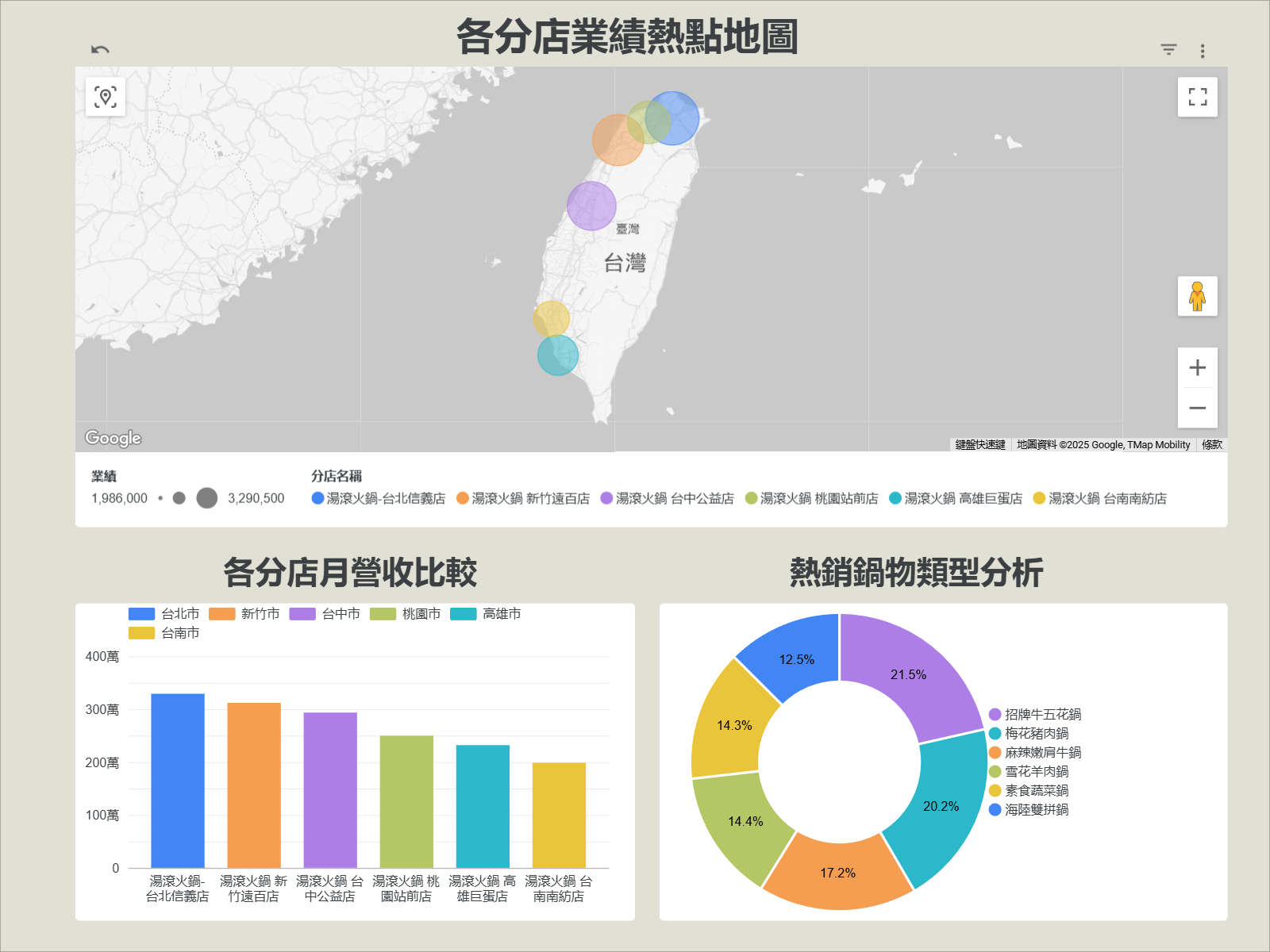
那么,如果你有一张像下图这样的分店每月业绩表,内容包含分店名称、城市与当月业绩,想用 Google Looker Studio 制作出像上图那样的热点地图、营收比较图表,甚至商品类型销售分析,该怎么做呢?其实只需要几个简单步骤!以下我们将用一个实际范例,带你一步步操作。

若要制作分店销售地图、业绩比较图、热销商品排行等三种分析图表,至少需要具备分店销售数据和商品销售数据。需要留意的是,Google Looker Studio 支持一般字段的数据,不支持 Ragic 子表格的分析,所以想要分析的字段,都不能存放在子表格里。如果需要分析子表格字段的话,也可以使用子表格生成新表单的功能,把数据转成新表单来分析就没问题了!所以在制作图表前,建议先检查一下手边的数据是否符合。
以下图的分店销售数据表单来说,红色区块内是一般字段,可以分析,这里包含了分店、分店位置、每个分店当月的业绩金额等字段,因此可以作为月营收分析或业绩热点地图的来源数据。而蓝色区块属于子表格,无法直接分析,因此如果要直接透过这张表单去可视化各种火锅商品的销售数量等信息,就做不到。
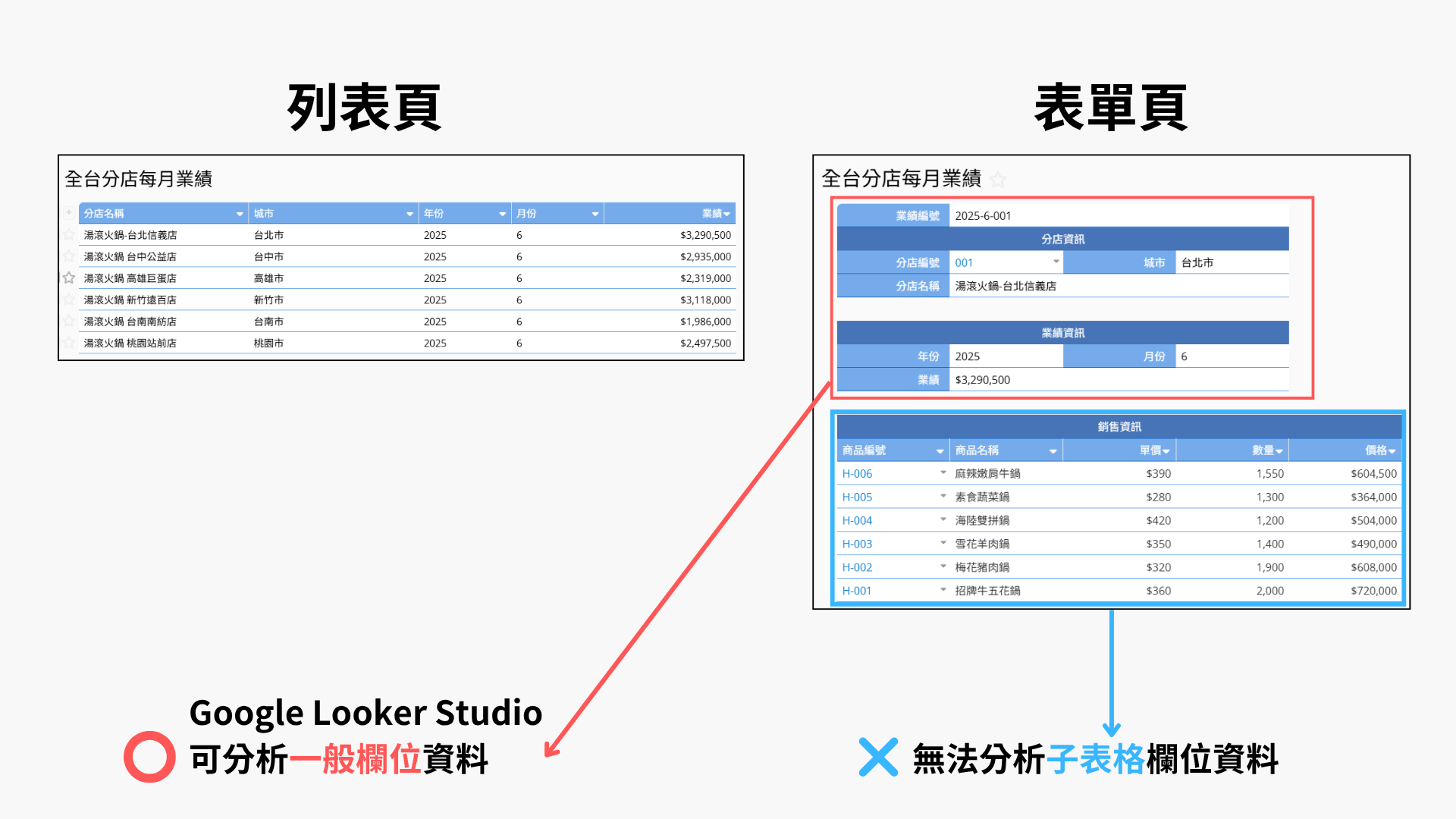
如果将上图的子表格利用“子表格生成新表单”功能,变成一张像下图一样的商品销售明细表单,一般字段中列出每项商品的销售数量、销售总金额.并联出在哪个分店销售的,那这张表单就可以分析,可作为热销商品类型分析的来源数据。
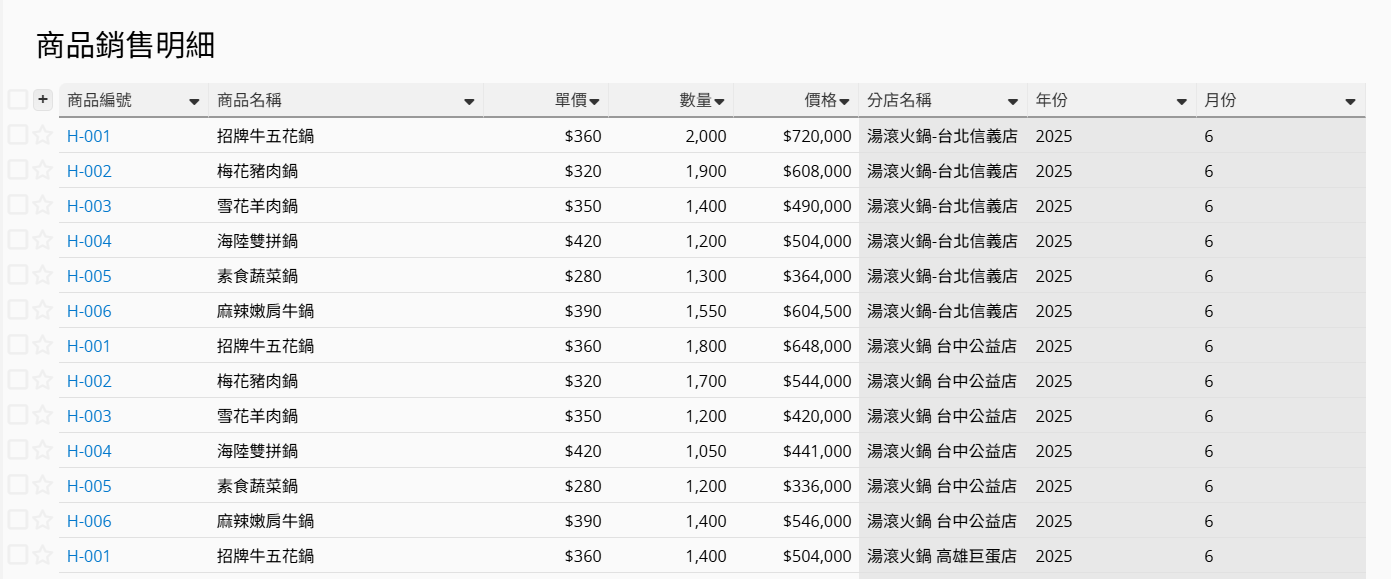
如果你手上还没有数据,我们也准备了一份范例数据,包含上面提到的全台分店每月业绩和商品销售明细这两张表单的内容。如果有需要的话,也可以直接下载这两张表单的列表页数据,再汇入回自己的 Ragic 帐号来试玩看看。
只要在这两张表单的列表页点选工具 > 下载为 Excel,然后汇入到自己的数据库,分别创建两张新表单就可以。由于以 Looker Studio 串接需求来说,只要字段种类、数据格式符合,就能测试报表功能,所以若要使用范例数据,汇入时字段种类先设置为自由输入、金额、数值... 即可。若希望做出和范例数据库中类似的链接关系,可参阅后面的扩展教学。
1. 请参阅这份串接教学的说明,在 Looker Studio 的“Connect to data”页面中搜索并点选 Ragic 即可开始串接。你也可以在创建报表时点选“新增数据”,并在弹出的窗口中搜索 Ragic。第一次使用会退出 Google OAuth 认证画面,请点选同意,即可获取数据访问权限。
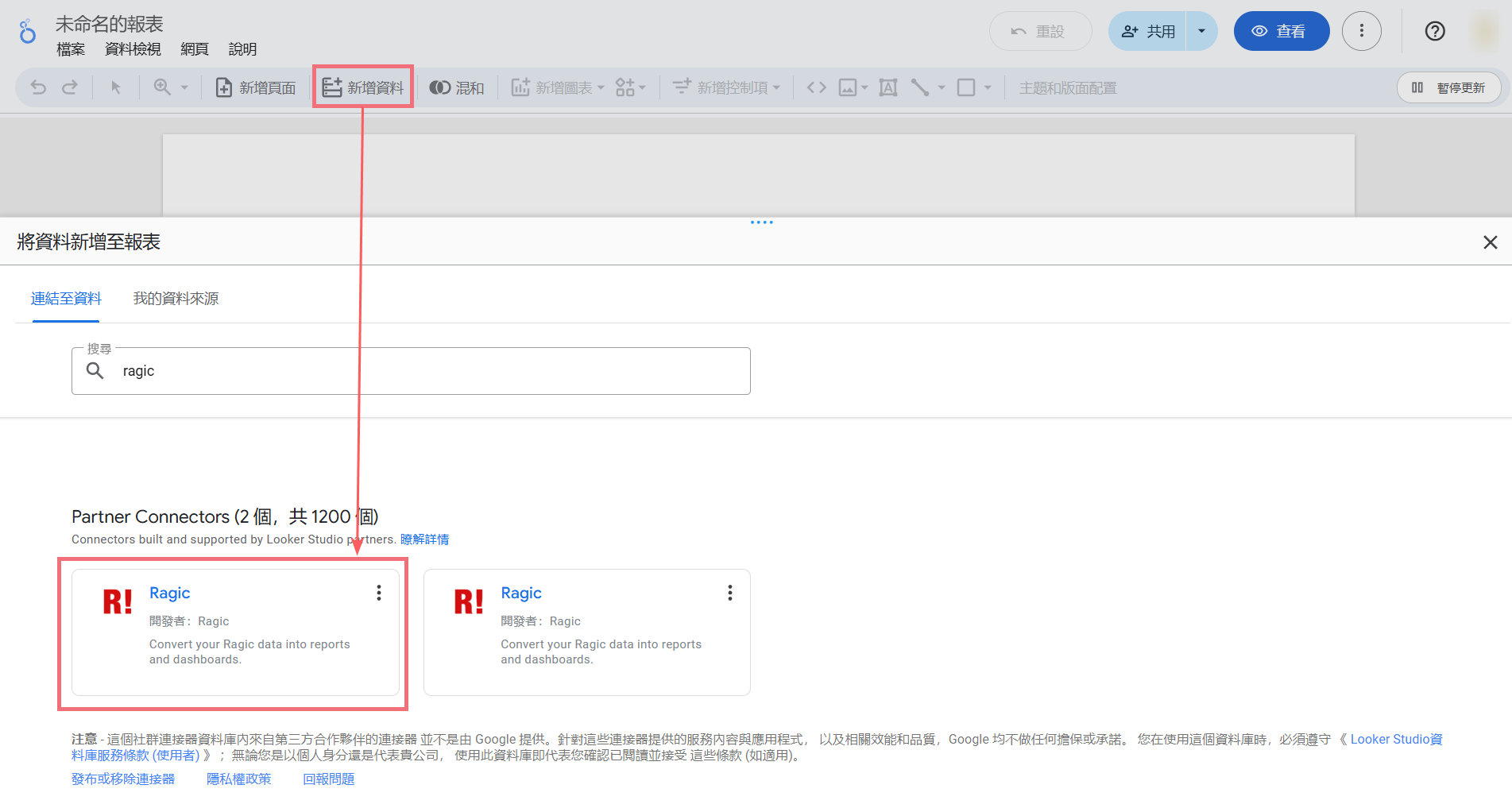
2. 接下来要进行串接设置,请参阅串接步骤 3 输入 API Key 和 Form URL。API Key 可在 Ragic 用户个人设置中获取,Form URL 为欲串接的表单网址。以范例数据来说,就是用全台分店每月业绩表单当来源表单。
你也可以依需求调整下方进阶选项,例如:是否设置每次回传的数据笔数上限、是否显示字掩码字段的实际值,以及是否忽略表单上的固定筛选条件等。
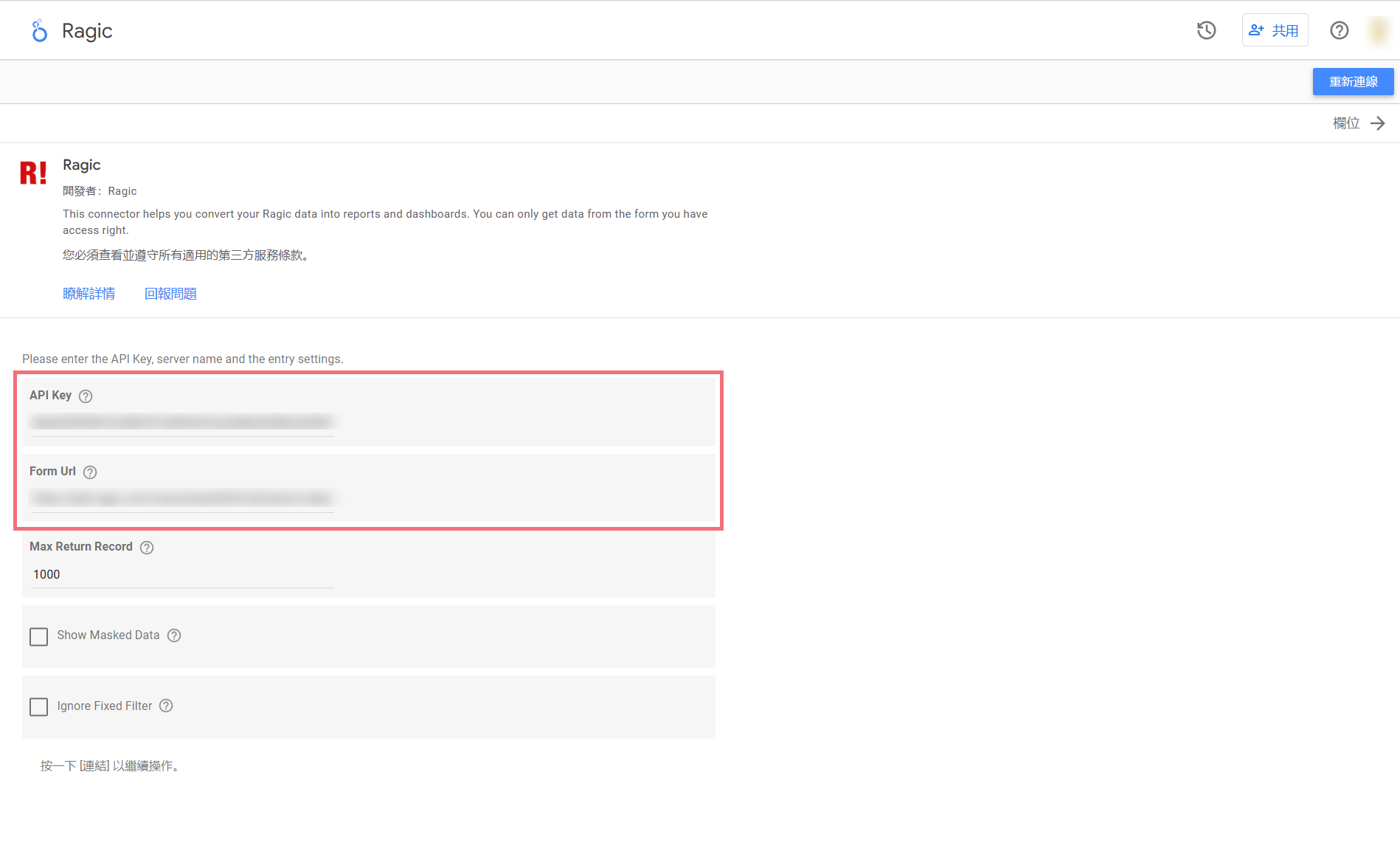
3. 串接成功后,你会在报表右侧看到“数据”区块,里面会显示来自 Ragic 表单的字段(目前仅支持一般字段,不支持子表格数据)。点选“新增报表”,就可以选择你想使用的图表类型,开始创建仪表板啰!
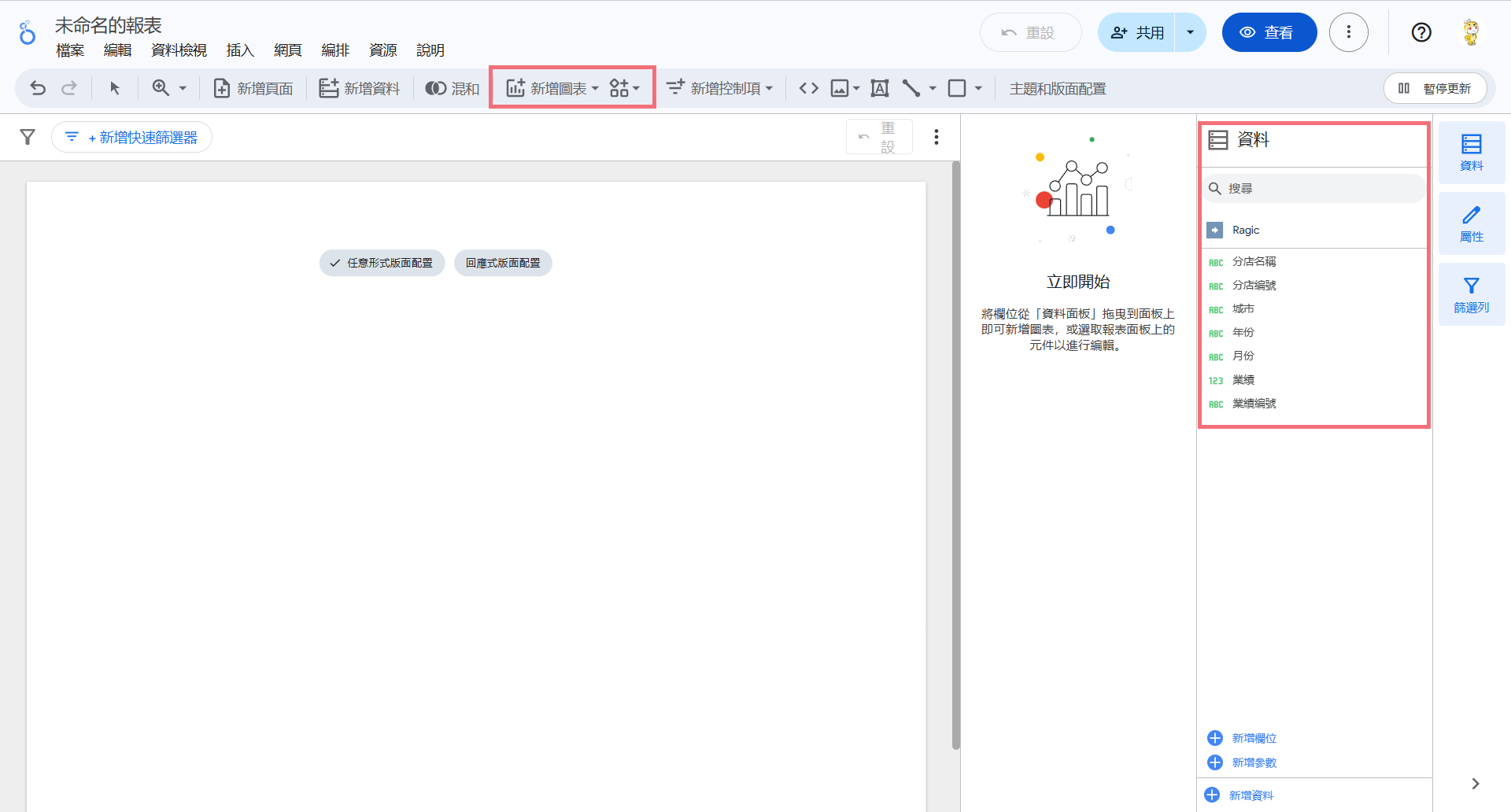
如果你想要更直观地呈现每间分店的位置与营收表现,可以使用地图图表功能,透过地图上的圆点大小,来清楚显示各分店的业绩差异。制作的步骤如下:
1. 在报表页面中,点选“新增图表”>选择一款 Google 地图图表样式
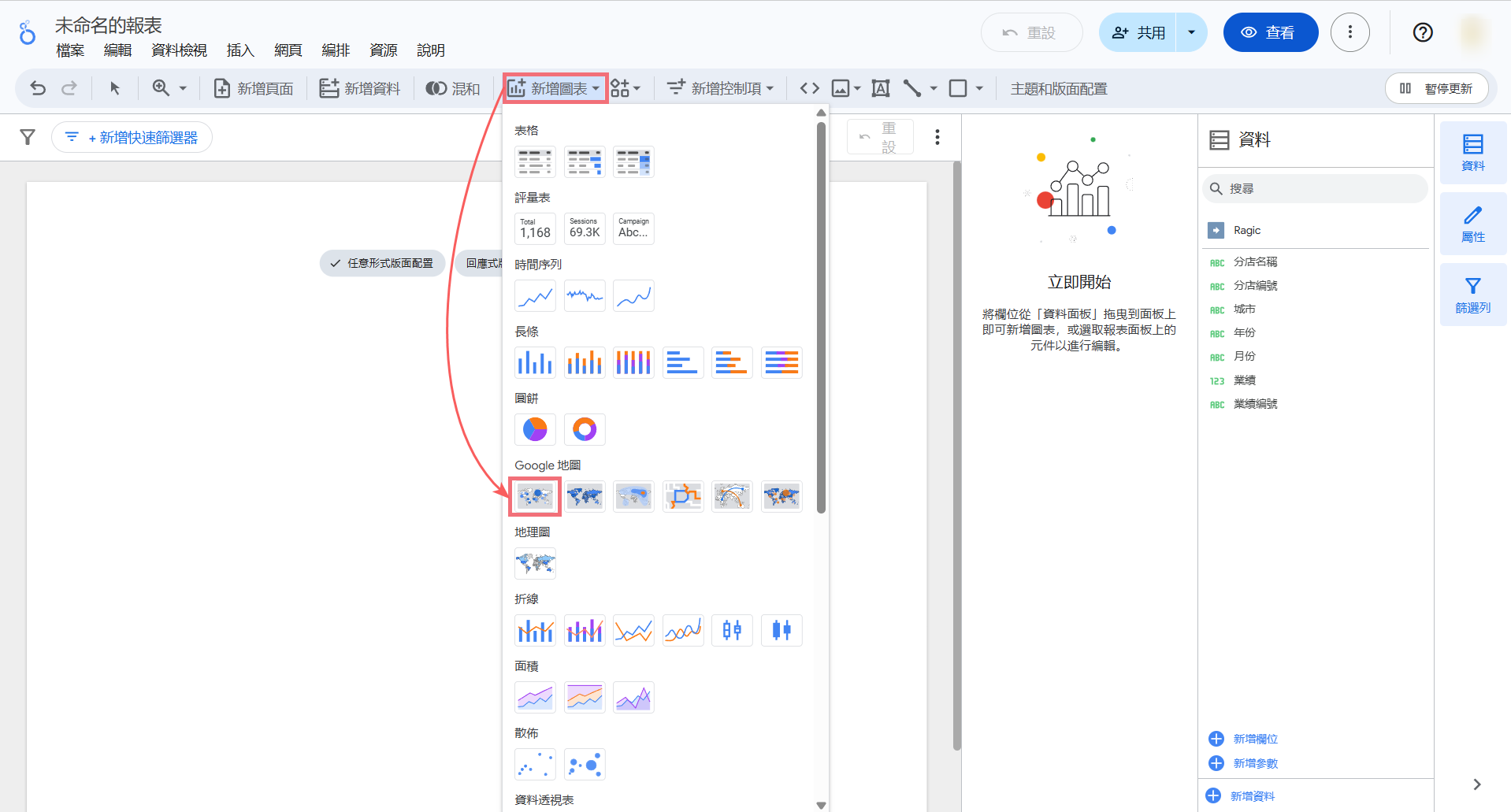
2. 使用鼠标拖曳出想要放置地图的区域,即可新增一个地图图表
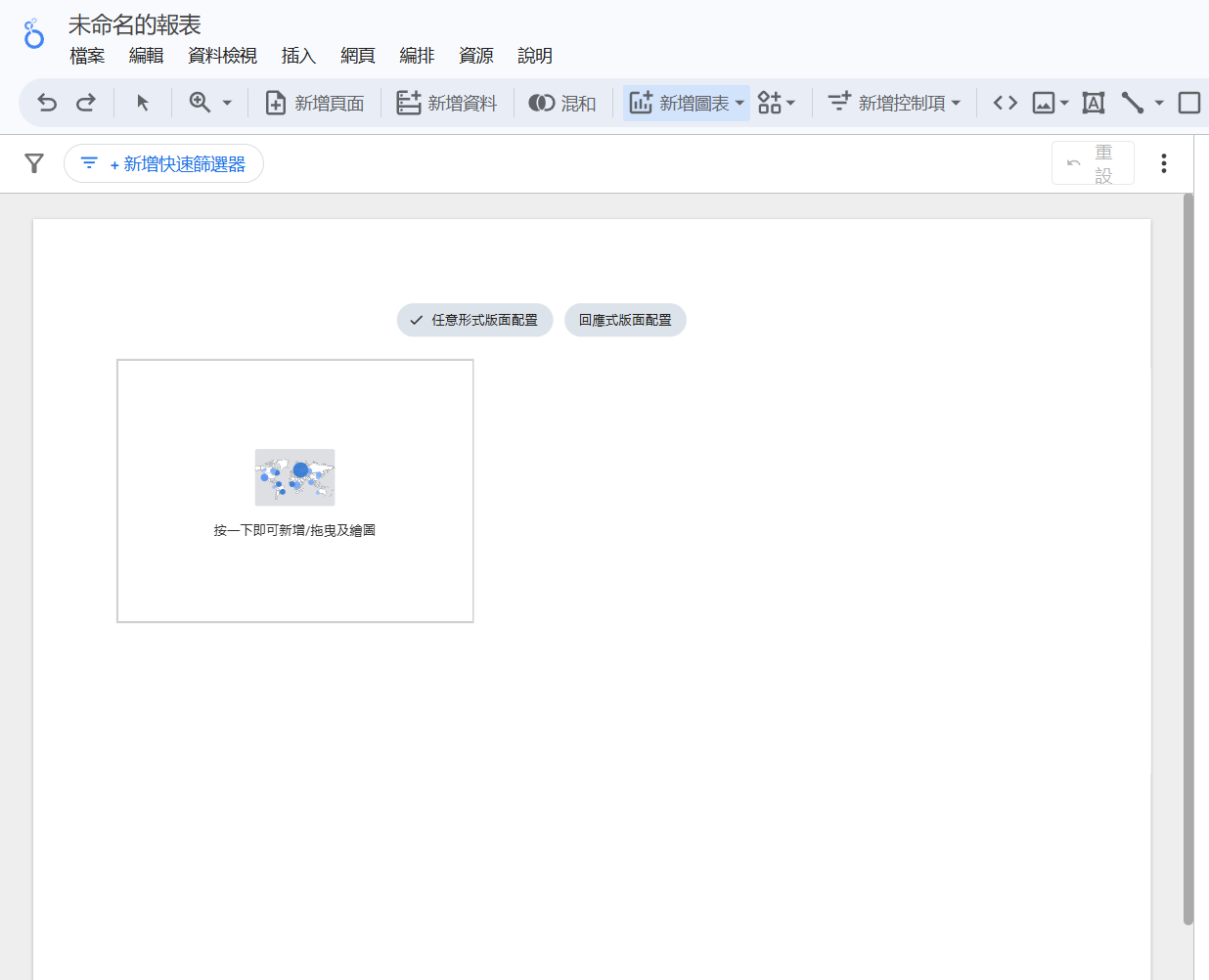
3. 新增图表后,只要将“城市”字段拖曳到图表中“地区”,并色彩维度设置为依照“分店名称”字段来归类,每个点的大小改为依照“业绩”字段的数字多寡来呈现,就可以生成下图这样的地图图表,快速掌握各分店的业绩热度分布了!
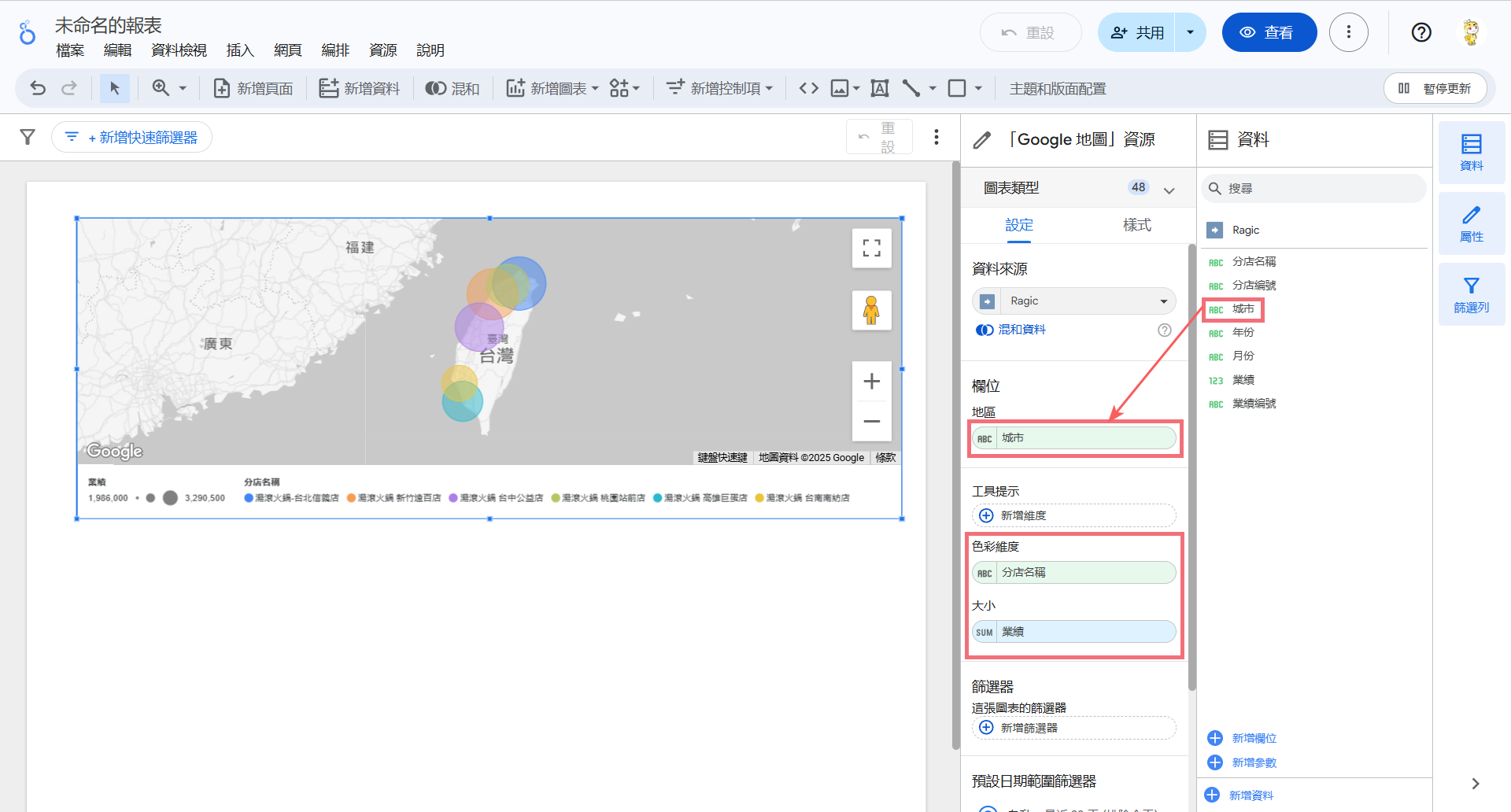
1. 如果你想要在报表中加入长条图来比较各分店的业绩,可以点选“新增图表”,再选择“栈垂直长条图”作为图表类型。
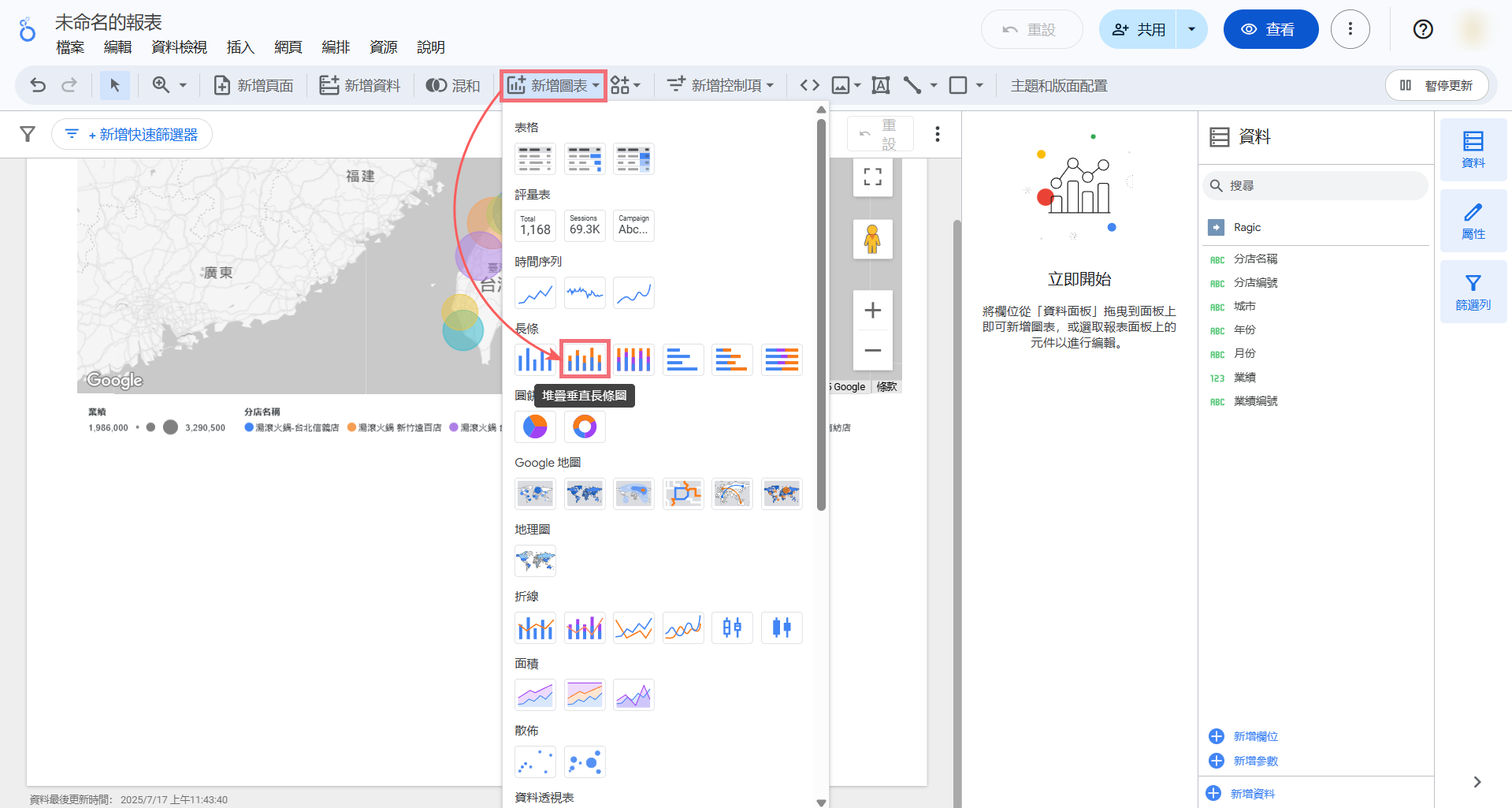
2. 将图表拖曳到页面中适合的位置后,系统会自动根据数据新增一个默认的长条图。
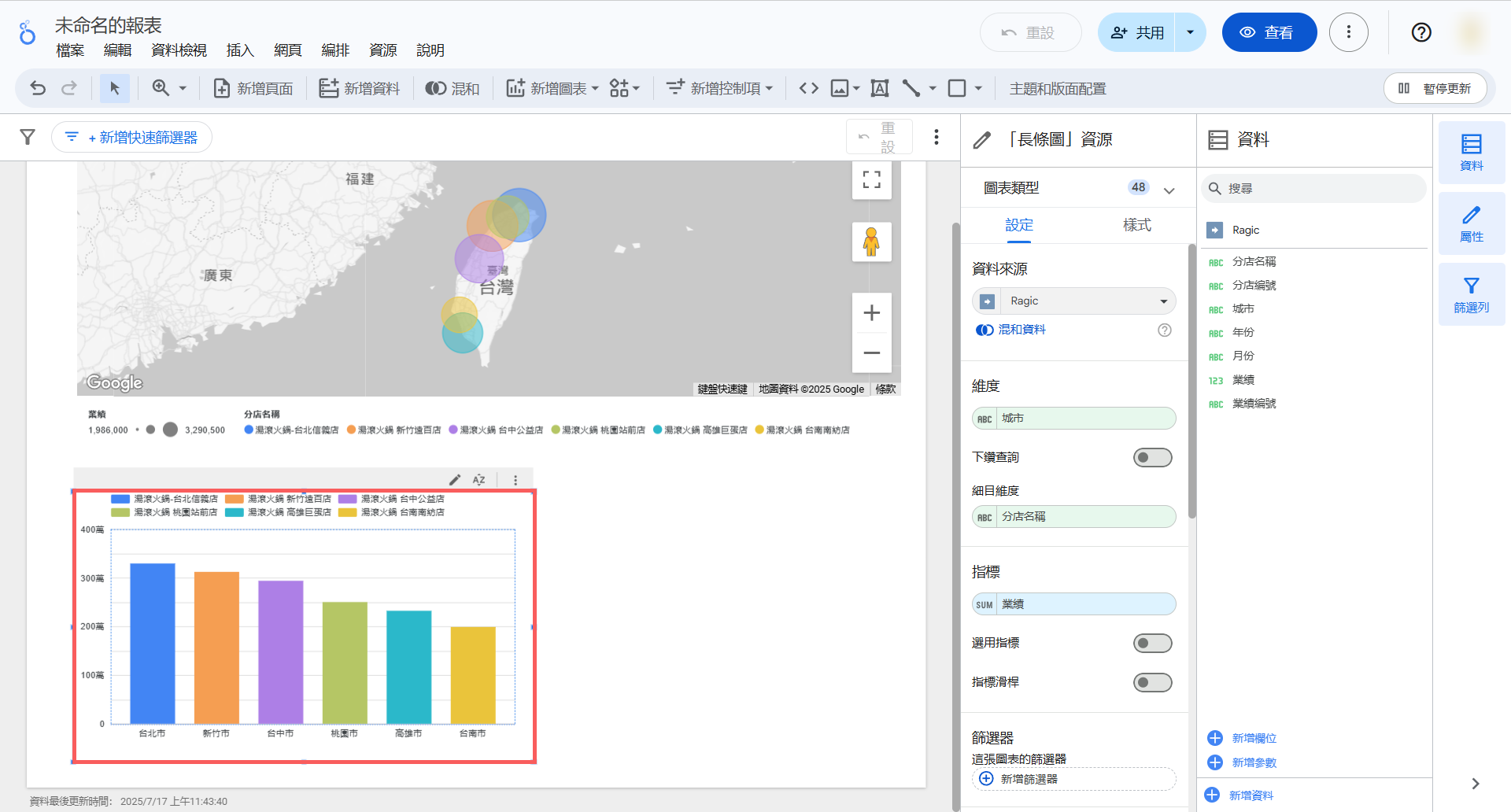
3. 接着,你可以自订 X 轴的维度与下方的细目维度:将维度栏设为“分店名称”,细目维度设为“城市”,就能呈现出像下方范例那样的各分店业绩比较图表。当然,你也可以依照实际需求自由调整设置。
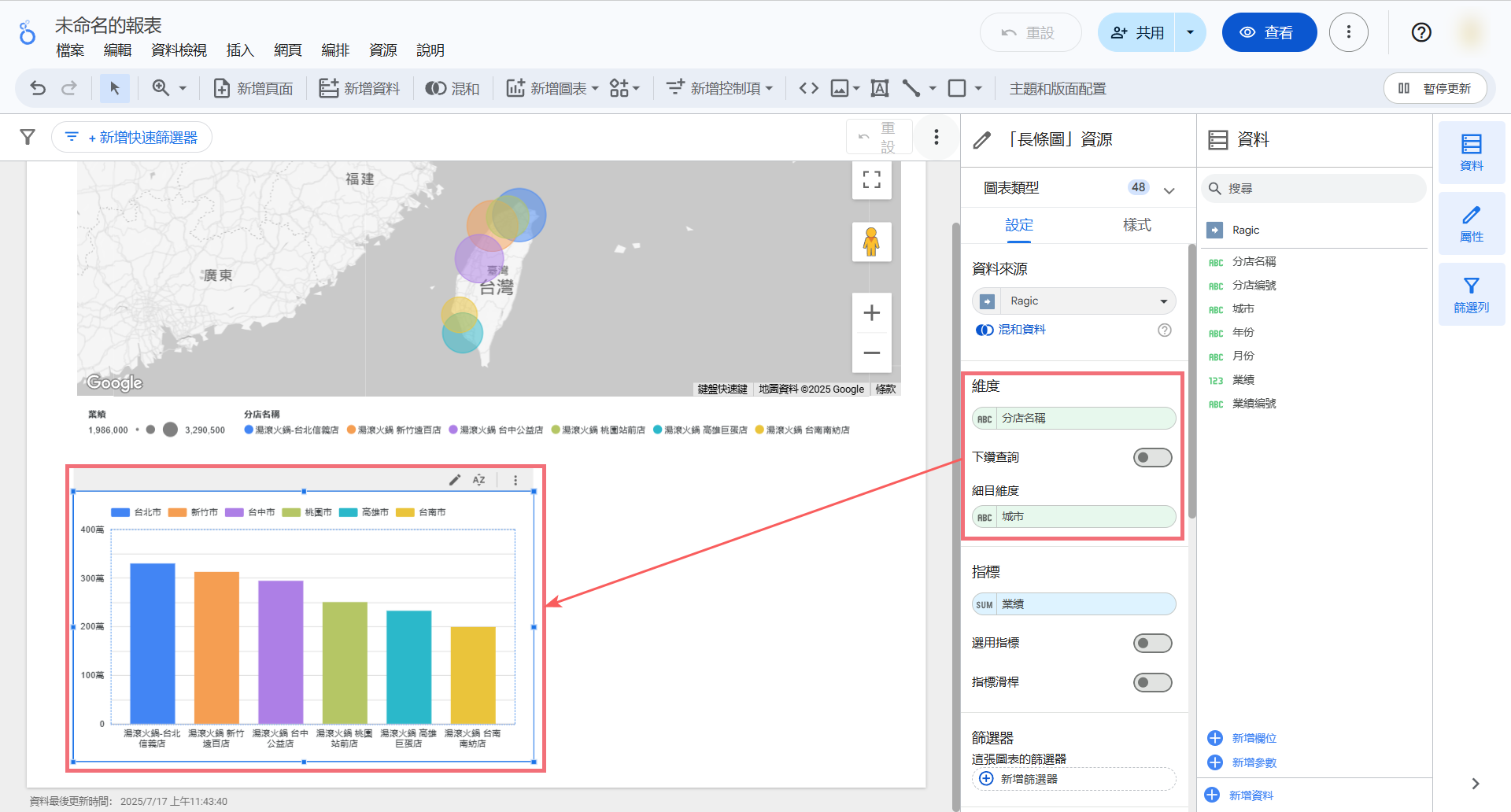
1. 想要制作热销商品的分析图表,我们需要使用到“商品销售明细”这张表单的数据。因为它是另一张独立的表单,因此需先在报表上方点选“新增数据”,搜索并选取 Ragic 作为数据来源。
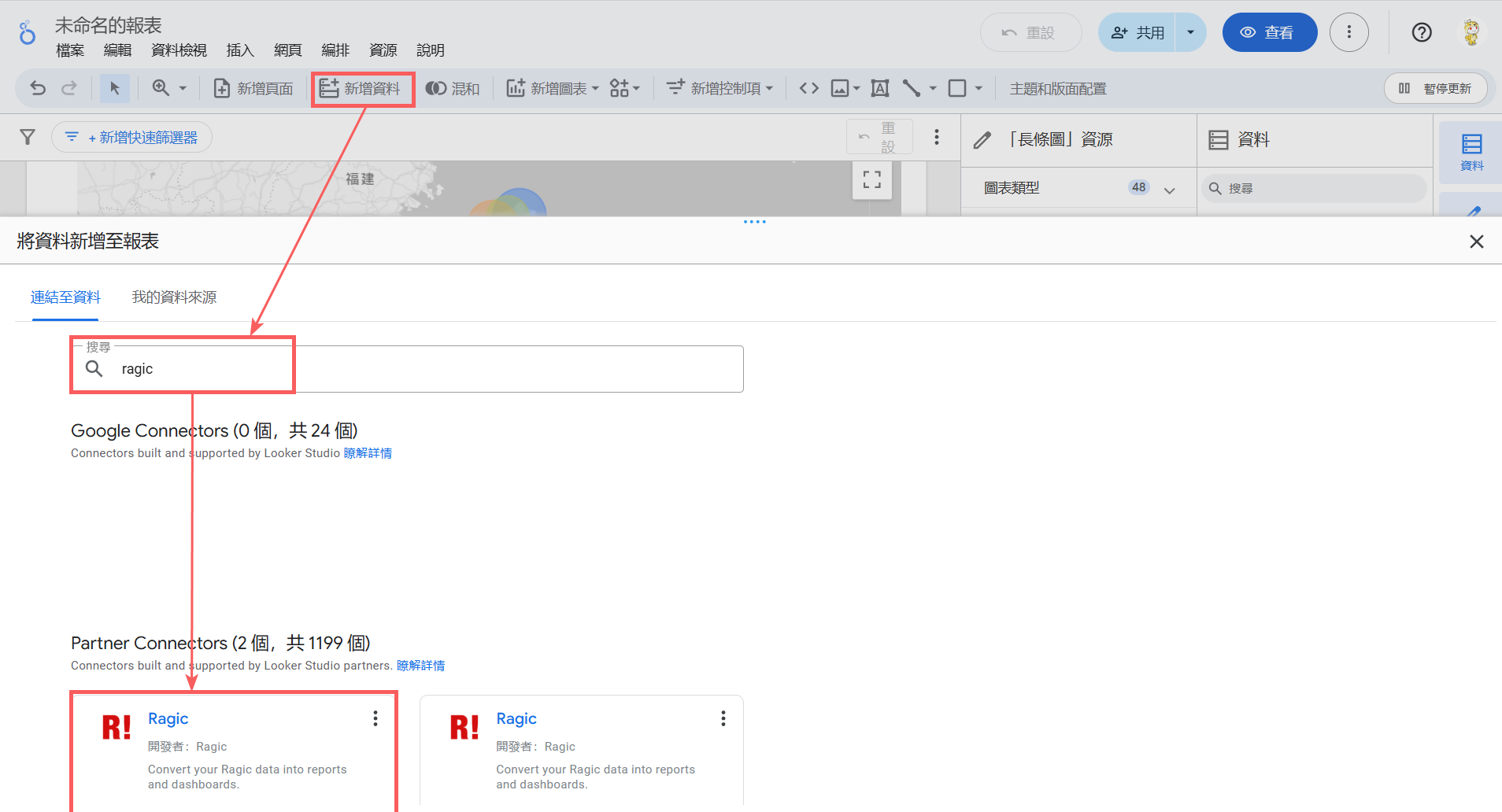
2. 接着,输入 Ragic 的 API Key,以及“商品销售明细”的表单网址。下方的选项(如是否显示字掩码、数据笔数上限等)可依需求调整,完成后单击右侧的“新增”单击钮,就能成功串接数据。
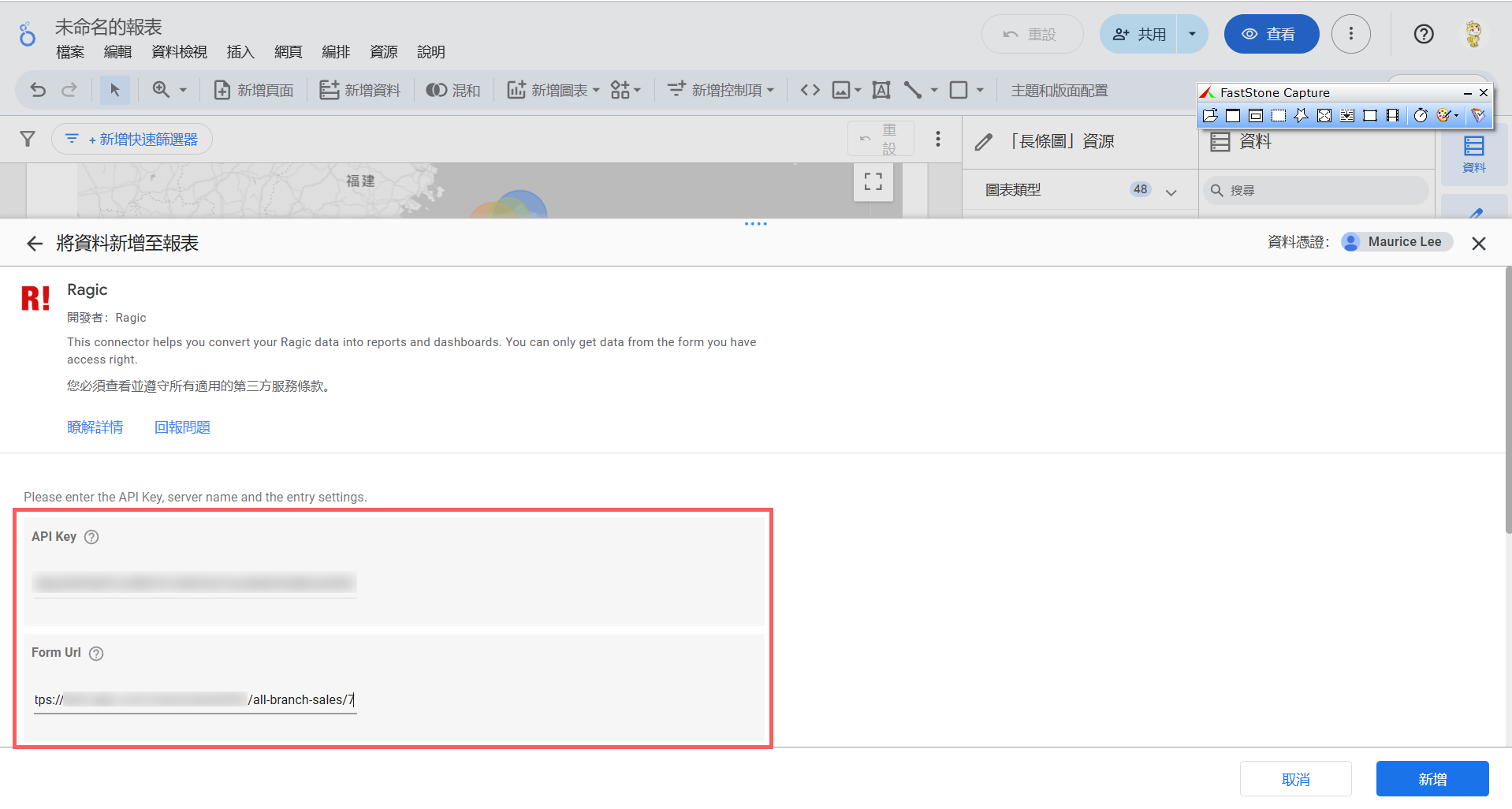
3. 串接完成后,点选“新增图表”,选择“圆环图”作为分析图表。
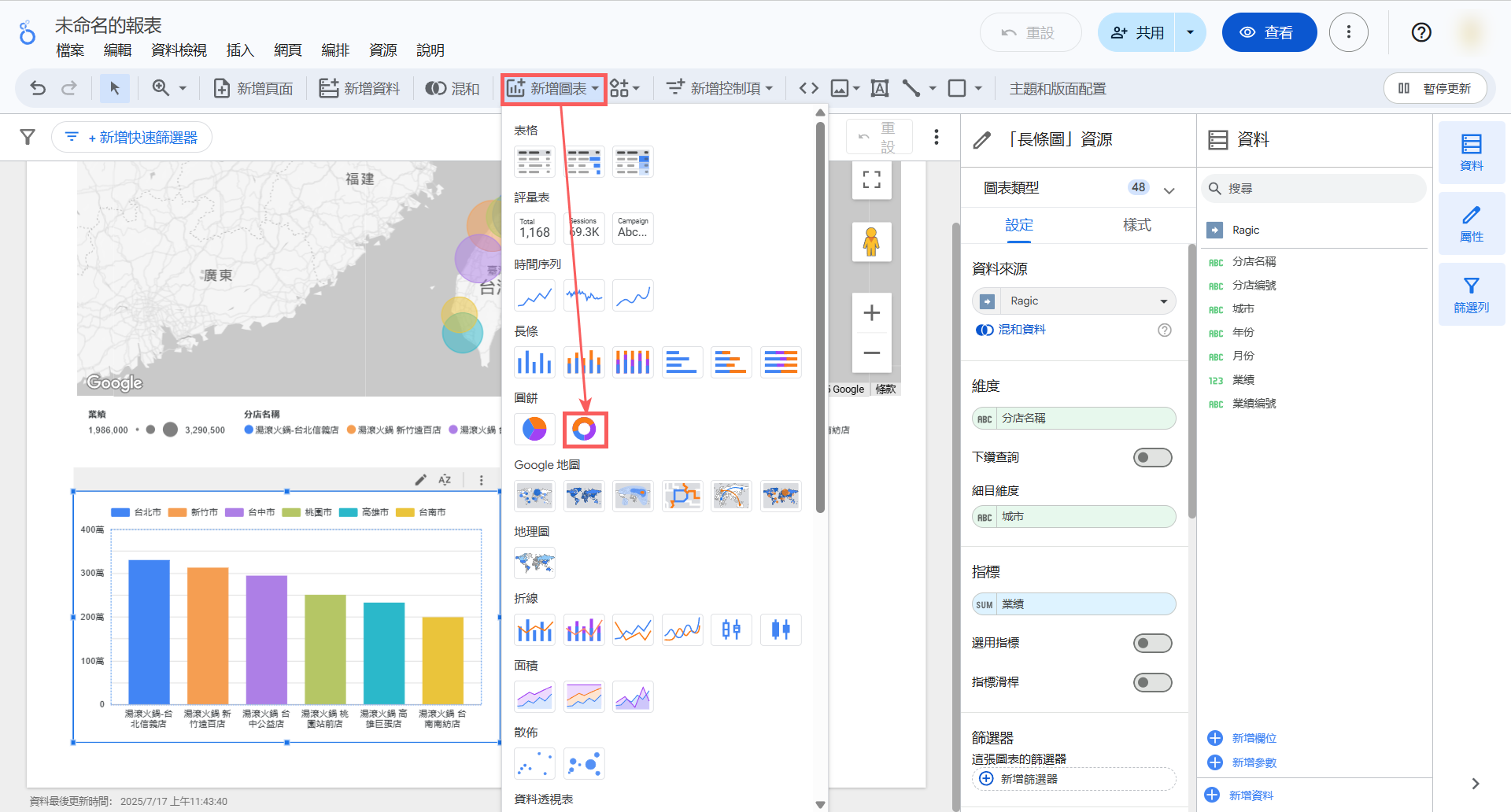
4. 系统会根据数据自动生成一张默认的圆环图。不过你可能会发现默认图表会用“商品编号”当作维度,“单价”当作指针,这样的设置无法准确呈现每项商品的总销售量。
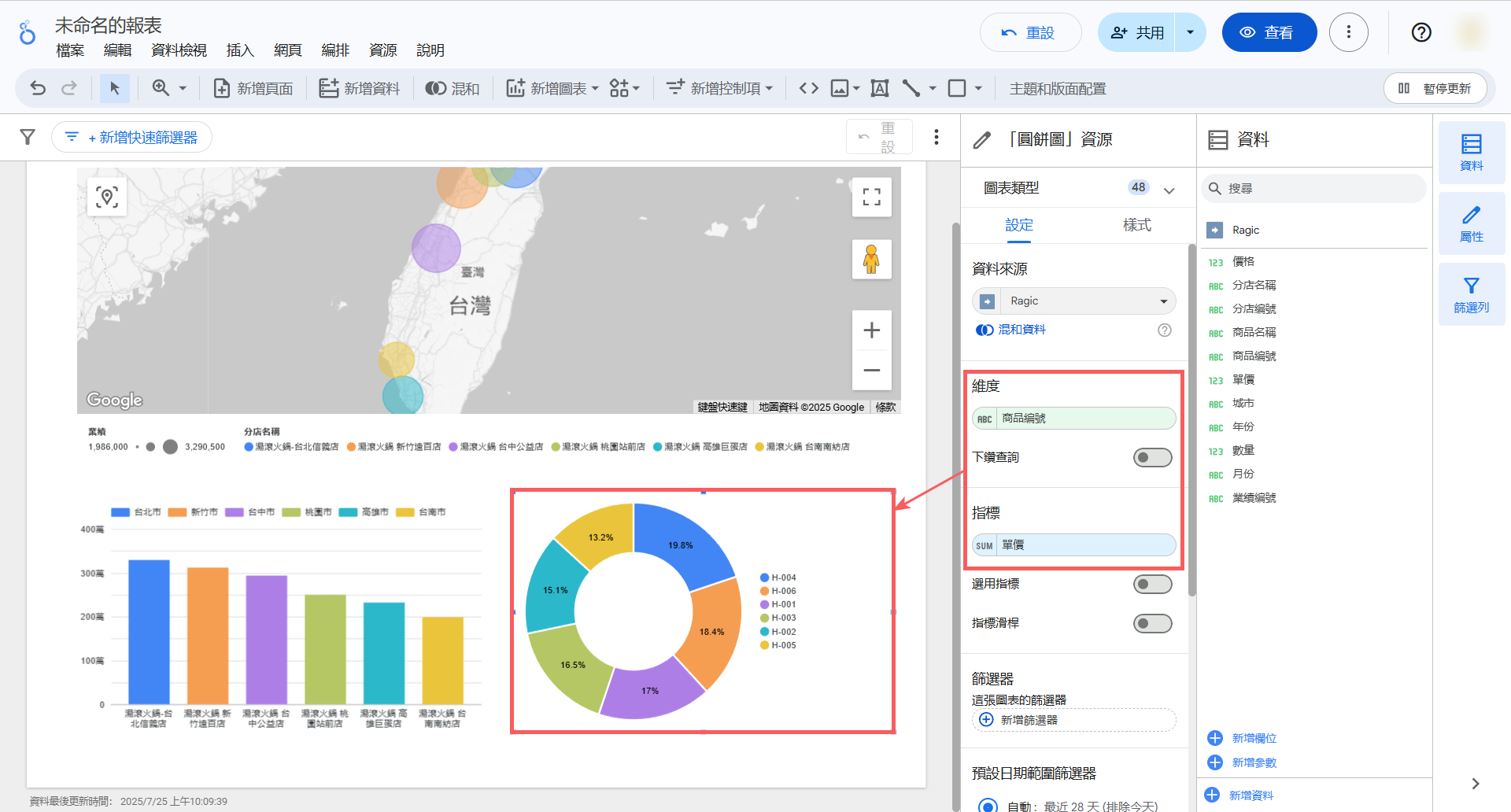
5. 只要将维度改为“商品名称”,指针改为“数量”,图表就会实时更新,让你一眼看出哪些商品卖得最好啦!
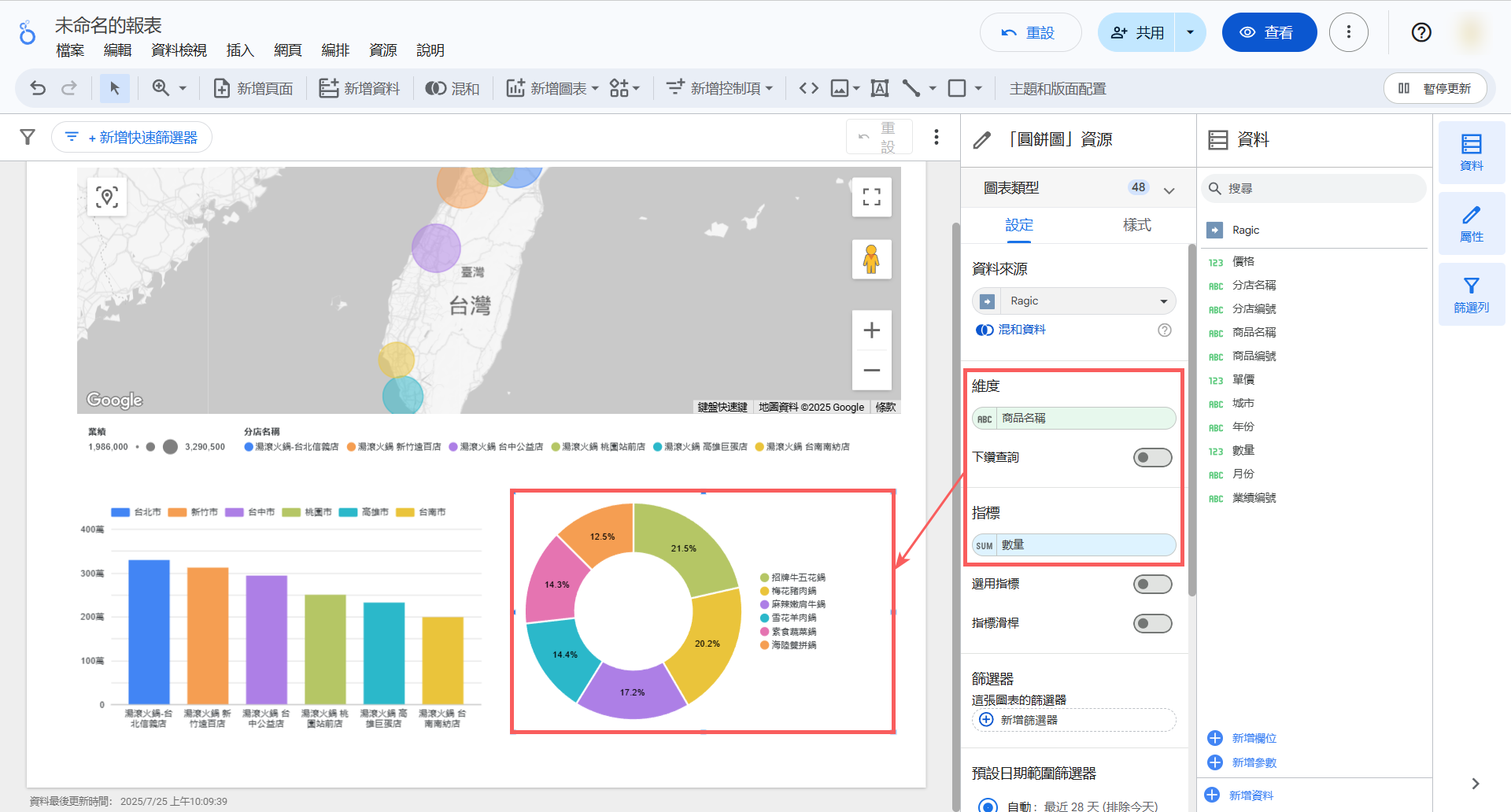
如果想让版面更多彩或更有设计感,可以透过“主题和版面分配”单击钮,选择适合的配色与版型。此外,也可以运用字工具,为各个图表加上标题,帮助阅读者更快速理解每张图表所呈现的重点信息。
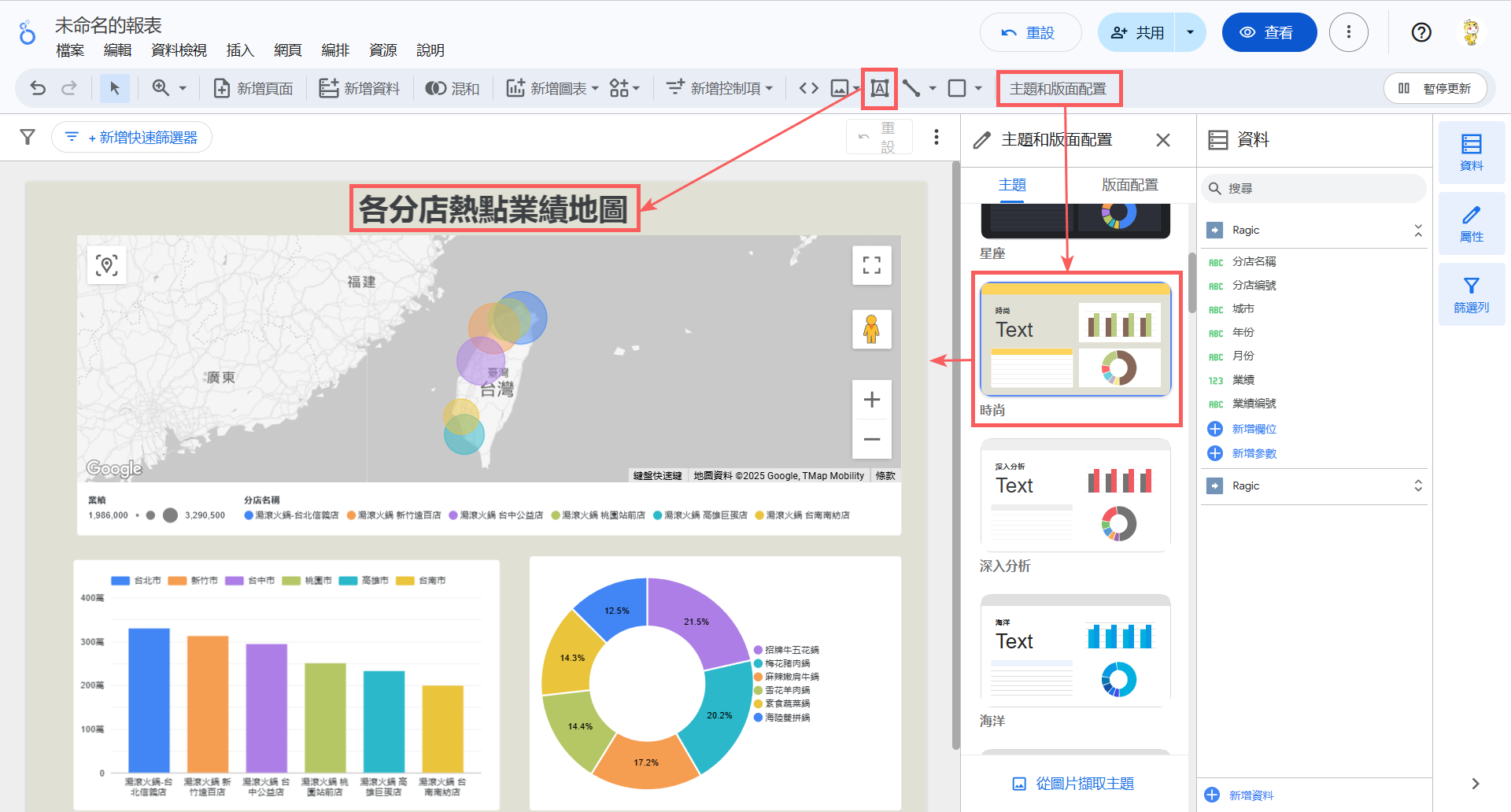
如果你是新手,是用我们的范例数据库下载单张表单来测试 Looker Studio 串接功能的话,可能会注意到下载的单张表单,彼此之间没有关联,在 Ragic 上会较难做数据比对或进一步的数据集成。
不过其实 Ragic 最大的优点之一,就是表单间可以用很简单的方式互相串行集成。范例数据库中完整的做法,就是透过把“分店信息”和“火锅商品”分别创建成独立的表单,再透过链接与加载创建表单之间的关联,并用子表格来记录每间分店的销售明细。如果有需要的话,可以参阅以下的教学,自己动手做做看喔!
1. 一开始先分别创建分店基本数据与火锅商品列表,整理好所有分店与商品的基础信息。这么做的好处是:在创建全台分店每月业绩表单时,就可以透过链接与加载功能,快速选取分店与商品,并将对应信息带入子表格中,清楚记录每间分店、每个月的各品项销售信息。
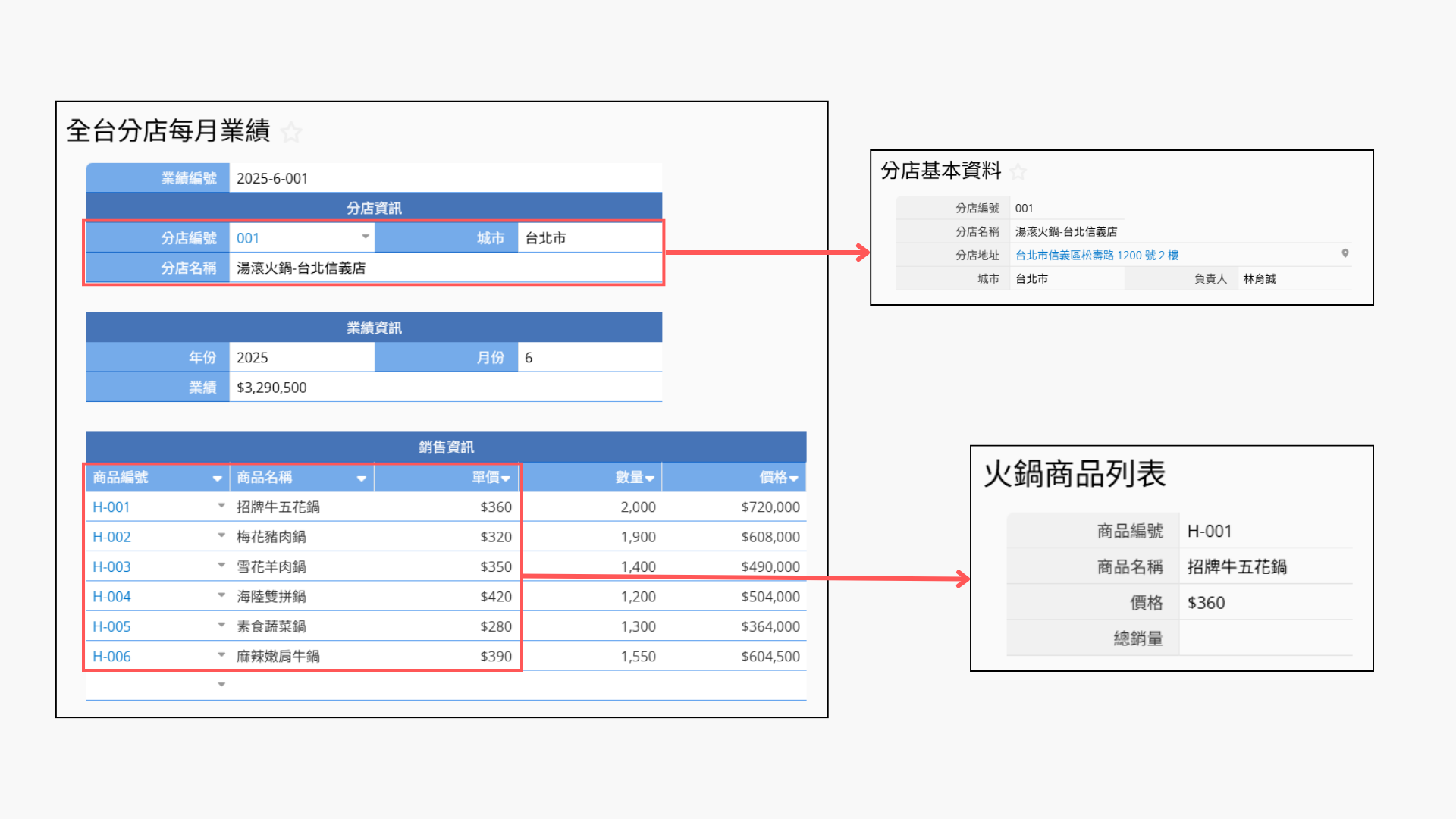
2. 进一步地,如果你希望在“火锅商品列表”中看到每个商品的总销量,我们就可以利用子表格生成新表单的功能,从全台分店每月业绩表单中产出一张商品销售明细表。
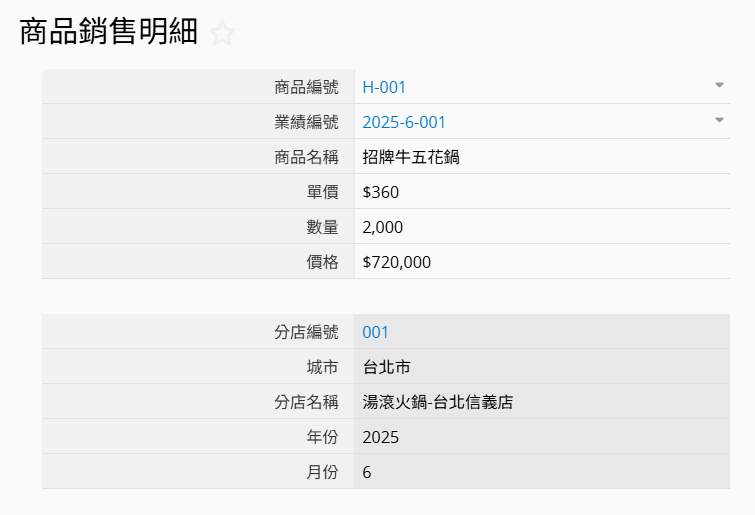
3. 接着回到“火锅商品列表”,透过显示来自其他表单的链接功能,就能在每个商品字段下方的子表格中,看到该商品的所有销售纪录,并搭配公式自动加总数量,快速掌握每款火锅的销量啦!
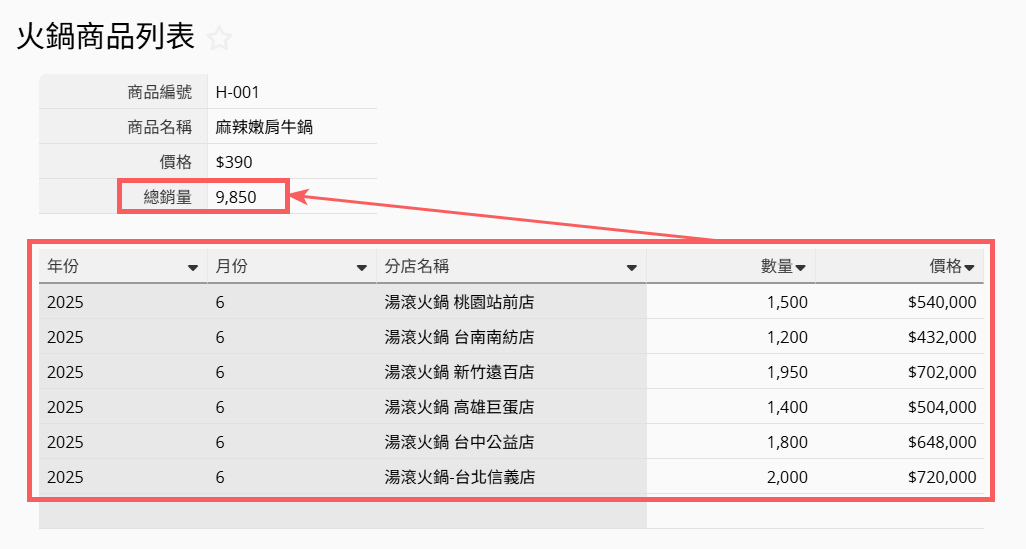
虽然在 Looker Studio 中要产图表只需两张表单,但这样分拆表单的设计方式,在数据维护、筛选分析、或日后扩展应用时,都更有弹性。你也可以从这个范例中,参阅如何创建更清晰的数据体系结构喔!
 感谢您的宝贵意见!
感谢您的宝贵意见!